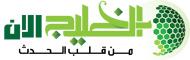نعرض لكم زوارنا أهم وأحدث تفاصيل خبر في المقال كيفية تحميل الواجب المدرسي إلكترونيًا من خلال منصة مدرستي التالي كتب محمد سعد - تعتبر منصة مدرستي التعليمة من أهم المنصات التي تم إنشائها بواسطة وزارة التعليم داخل المملكة العربية السعودية وذلك بهدف تقديم عبرها خدمات عديدة تخص العملية التعليمة، ويتمكن المعلم والطالب من الاستفادة منها بشكل كبير حيث تتمكن من الاستماع لشرح الدروس عبرها وكذلك حل الواجبات والخضوع للاختبارات.
خطوات إضافة إثراء أو فيديو تعليمي على منصة مدرستي
إذا رغب المعلم في تحميل فيديو تعليمي يحتوي على معلومات إثرائية تفيد الطالب وتساعده في فهم الدرس بشكل أعمق، فيمكن ذلك عبر تنفيذ ما يلي:
- أدخل على موقع منصة مدرستي.
- يجب على المعلم أن يقوم بالتسجيل على المنصة عبر الحساب الخاص به.
- انقر على حقل المقررات والمصادر.
- حدد أيقونة بنك الإثراء.
- يتم اختيار إضافة إثراء.
- اختر الرابط الخاص بالإثراء الذي تود تحميله.
- انقر على خانة المقررات.
- اختر المادة التي تود أن تضيف لها الإثراء.
- حدد خانة أهداف الدرس.
- يجب عليك أن تكون قد جهزت الملف سابقًا لتقوم في تلك الخطوة بتحميله مباشرة على المنصة.
- حدد حقل تأكيد.
خطوات تسجيل المعلم في منصة مدرستي
ليتمكن المعلم من استخدام الخدمات التي وفرتها له منصة مدرستي ينبغي عليه التسجيل بها عبر ما يلي:
- توجه إلى منصة مدرستي.
- اكتب البيانات المطلوبة مثل (رقم هويتك الوطنية، رقم الإقامة).
- أدخل رقم جوالك.
- أضف كود التحقق المرئي بالخانة الصحيحة.
- حدد حقل اتصال.
- سيتم إرسال لك كود تحقق على جوالك فقم بإدخاله في الخانة الخاصة به.
- حدد حقل تأكيد.
كيفية تحميل الواجب المدرسي إلكترونيًا على منصة مدرستي
يمكن للمعلم أن يقوم بتحميل الواجب المدرسي على منصة مدرستي ليقوم الطلاب بحله، وهذا يتم وفق ما يلي:
- انتقل إلى منصة مدرستي.
- حدد حقل المقررات والمصادر.
- انقر على الواجبات.
- حدد أيقونة إضافة واجب.
- اختر التسلسل التعليمي للمواد الدراسية.
- قم بتوضيح الوحدة الدراسية مع ذكر الدرس الذي تود أن تقوم بتحميل الواجب الخاص به.
- اكتب بعض المعلومات المطلوبة مثل الاسم الخاص بالواجب وبيان مصدره.
- حدد كتاب الطالب وقم بإضافة المعلومات التالية (رقم الصفحة، رقم السؤال).
- ينبغي أن يتم توضيح الطريقة التي سيكون على الطلاب استخدامها لتسليم الواجب.
- يمكن للمعلم تدوين أي ملاحظات يرغب بتركها لطلابه عبر صندوق الوصف.
- حدد التالي.
- اختر أيقونة إضافة لتحديد الأسئلة التي تود إضافتها.
- اذكر الدرجة الخاصة بكل سؤال.
- اضغط على حفظ.
- حدد خانة إرسال الواجب.
- من الضروري تعيين وقت إرسال الواجب.
- اختيار وقت بدء الواجب وموعد الانتهاء.
- حدد الطلاب الذين تستهدفهم.
- اختر حفظ.
- بهذا سيتمكن الطلاب من الوصول إلى الواجب لحله.
خطوات رفع حل الواجبات المدرسية من خلال منصة مدرستي
تتيح منصة مدرستي إمكانية رفع حل الواجب المدرسي عبرها وذلك من خلال اتباع ما يلي:
- قم بتجهيز الملف الذي تريد أن تقوم بتحميله على المنصة.
- يجب أن تستخدم برنامج لضغط الملف مثل (WinZip، Winrar).
- من الضروري أن يكون الملف بصيغة ZIP.
- توجه إلى حسابك على منصة مدرستي.
- من القائمة الرئيسية حدد خانة الواجبات.
- انقر على المادة التي تريد في رفع الواجبات المتعلقة بها.
- اختر أيقونة رفع ملف.
- اختر الموقع الذي قمت بحفظ الملف به على الكمبيوتر الخاص بك.
- حدد الملف الذي تريده.
- انقر على رفع الملف.
- اختر متابعة.
- اختر حقل حفظ الملف.
- من الضروري اختيار أن يكون الملف مرئي، وذلك ليتمكن المعلم من الوصول له.
خطوات تسجيل الدخول إلى منصة مدرستي
لتتمكن من استخدام كل خدمات منصة مدرستي فمن الضروري أن تقوم بالتسجيل بها عبر بتنفيذ الآتي:
- توجه إلى موقع منصة مدرستي.
- حدد خانة دخول الطلاب.
- اكتب البيانات الخاصة بحسابك على المنصة لتتمكن من تسجيل الدخول إليها.
- تستطيع أيضًا أن تستخدم حساب مايكروسوفت لتقوم بالتسجيل على المنصة.
- اكتب البريد الإلكتروني.
- حدد التالي.
- اكتب رمز المرور التابع لك.
- اختر حقل تسجيل الدخول.
- سيتم تحويلك للنافذة الرئيسية والتي تتمكن عبرها من استخدام كل خدمات المنصة.
كيفية حضور الاختيارات إلكترونيًا عبر منصة مدرستي
توفر لك منصة مدرستي خدمة الحضور الإلكتروني للاختبارات وذلك تسهيلًا على الطلاب، وهذا يتم من خلال الآتي:
- توجه إلى منصة مدرستي.
- اكتب بيانات الوصول لحسابك.
- حدد خانة تسجيل الدخول.
- انقر على حقل الاختبارات.
- اضغط على أيقونة الاختبارات المركزية.
- انقر على خانة إجراء الاختبار.
- اطلع على شروط الموقع، ثم ضع ✔️ أمام حقل موافق على الشروط والأحكام.
- حدد خانة بدء الاختبار.